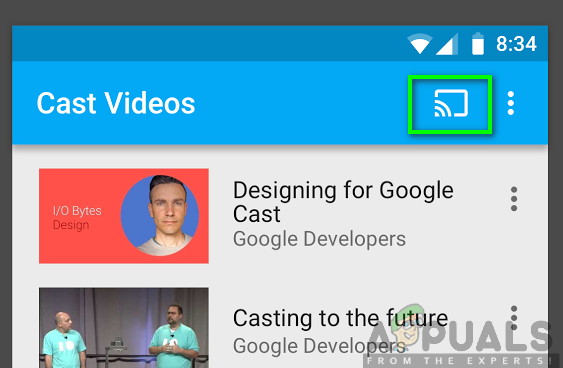Прошли те времена, когда люди привыкли смотреть и просматривать контент из традиционных телеканалов. Благодаря внедрению новых технологий, которые сегодня открыли миру высокотехнологичные инновации. Это привело к использованию новых отличных технологий, одна из которых – возможность передавать содержимое с вашего телефона через телевизор. Именно здесь на помощь приходит Google Chromecast Ultra. Что такое Google Chromecast Ultra? Это, пожалуй, одно из лучших устройств потокового мультимедиа, которое позволяет передавать содержимое с разрешением высокой четкости.

Chromecast и Chromecast Ultra во многом схожи, включая функциональность, внешний вид, а также процесс настройки. Однако единственное, что между ними различается, – это качество разрешения, которое они поддерживают в видеоконтенте. Google Chromecast поддерживает потоковую передачу содержимого с более низким разрешением, чем Google Chromecast Ultra. Следовательно, после того, как вы приобрели это потоковое устройство, необходимо его запустить и запустить. Для этого мы предлагаем вам простое и удобное руководство по настройке Google Chromecast Ultra.
Требования/предварительные условия
Теперь, прежде чем начать процесс установки, вам нужно сначала убедиться, что у вас есть все требования. Это позволит вам легко и просто настроить Google Chromecast Ultra. Кто не хочет, чтобы процесс настройки был плавным? Я считаю, что никто этого не хочет.
Следовательно, вам нужно будет убедиться, что у вас дома есть стабильное Интернет . В настоящее время все работает хорошо при наличии подключения к Интернету. Таким образом, убедитесь, что у вас есть активное соединение Wi-Fi . Более того, чтобы получить максимальную отдачу от устройства, вам потребуется использовать его с телевизором 4K для разрешения высокой четкости (Ultra HD), а также с маршрутизатором 5 ГГц, который обеспечивает большую пропускную способность.
Затем вы необходимо будет загрузить приложение Google Home из App Store или Google Play Store. Это позволит вам установить и настроить устройство с достатком, чтобы вы могли наслаждаться первоклассным опытом этого парового устройства. Приложение доступно как для устройств iOS, так и для Android, поэтому следующие шаги покажут вам, как загрузить приложение Google Home:
Для пользователей Android:
- На своем телефоне android или планшете перейдите в Google Play Store.
- В строке поиска введите Google Home и нажмите Enter.
- Нажмите Установить , чтобы установить приложение в свой телефон.
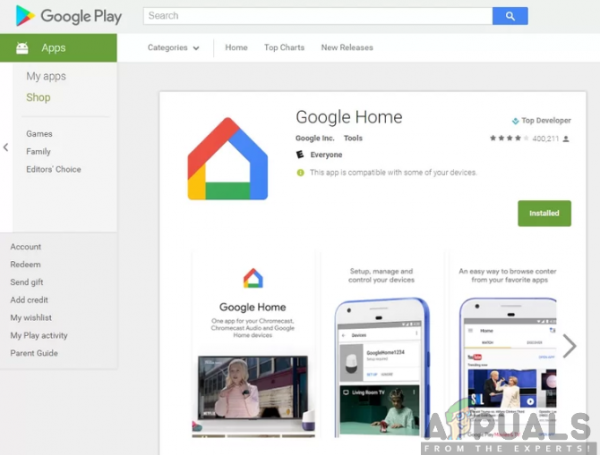
Для пользователей iOS:
- Со своего устройства iOS перейдите в App Store .
- Введите Google Home в строку поиска и нажмите Enter .
- Нажмите Получите , чтобы установить приложение на ваше устройство iOS.
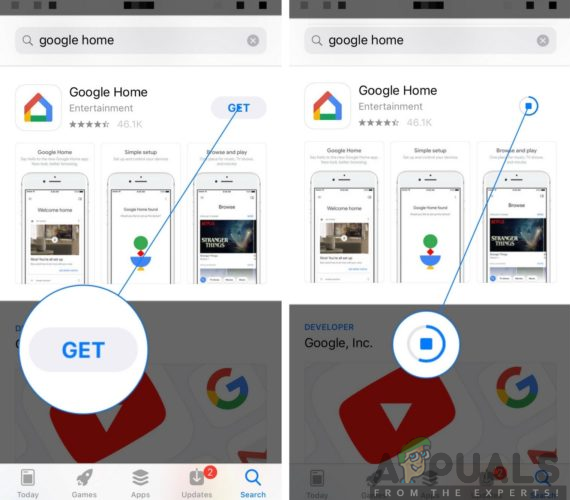
Более того, вы должны убедиться, что у вас есть Google Chromecast Ultra вместе с его аксессуарами. Это касается адаптера питания и кабеля питания, предназначенного для включения устройства. Когда все это будет установлено, вы можете без труда приступить к настройке устройства Chromecast Ultra. Обязательно выполните шаги, описанные ниже:
Шаг 1. Подключите устройство Chromecast Ultra
Прежде всего, вы нужно будет подключить Chromecast Ultra к телевизору. Это просто, поскольку все, что вам нужно сделать, это найти порт HDMI на телевизоре и затем вставить в него устройство Chromecast Ultra. Кроме того, вам нужно будет подключить потоковое устройство к источнику питания. Для этого вам нужно будет вставить один конец кабеля питания USB в устройство, а другой конец – в порт USB на телевизоре. Однако этого не будет достаточно для обеспечения работы потокового устройства. Поэтому желательно вставить другой конец кабеля питания USB в прилагаемый адаптер питания, а затем подключить его к источнику питания или розетке. Обратите внимание: используйте только прилагаемый адаптер питания.

Шаг 2. Установите и настройте Chromecast Ultra
После того, как вы подключили Chromecast Ultra к телевизору, вы можете приступить к настройке устройства потоковой передачи. Вам будет предложено завершить процесс настройки, настроив устройство Chromecast Ultra. Запрос на установку появится на экране телевизора с синим дисплеем. Этот процесс можно выполнить на компьютере с помощью Google Chrome или на телефоне с помощью приложения Google Home. Использование Google Home – наиболее удобный вариант, поскольку он позволяет выполнять несколько функций управления. Таким образом, теперь вы можете включить телевизор и выполнить следующие действия, чтобы установить и настроить Chromecast Ultra:
- Запустите приложение Google Home на своем телефоне или планшете.
- Выберите значок устройств в правом верхнем углу экрана. Вы также можете нажать кнопку Get Started , когда будет предложено. Это также позволит вам настроить новое устройство.
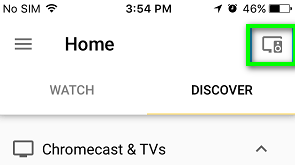
- Выберите устройство Chromecast Ultra , которое хотите настроить, и нажмите Настроить .
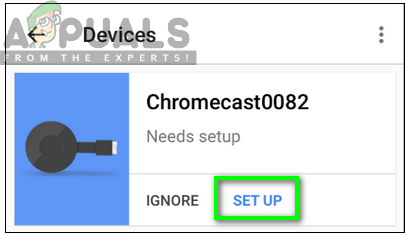
- код подтверждения будет отправлен на ваш телевизор и мобильный телефон . Это позволит вам настроить правильное устройство Chromecast Ultra.. Нажмите на Я вижу , чтобы подтвердить, что вы видите код.
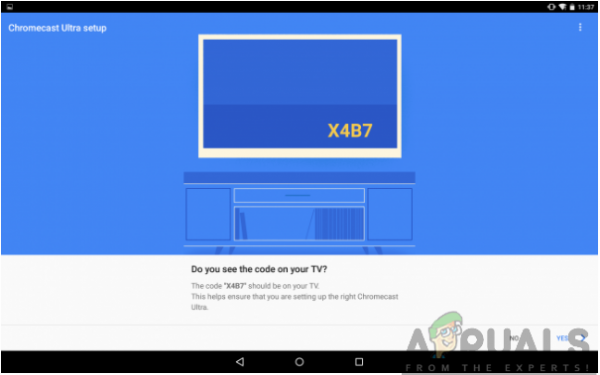
- Назовите ваш Chromecast Ultra . Мы рекомендуем вам называть его в соответствии с комнату, в которой он находится. Например, вы можете изменить его с « Chromecast0076 » на что-то вроде « Living Room ».
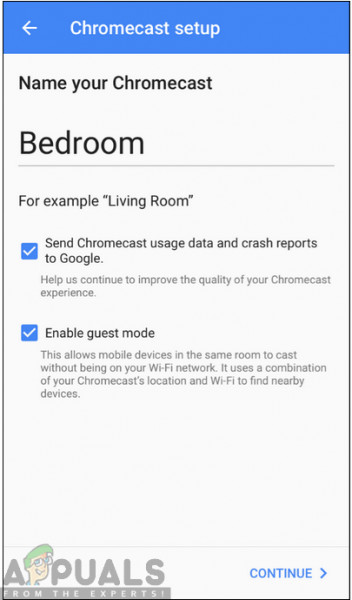
- Затем вам может быть предложено выбрать регион , где вы находитесь . Обязательно укажите правильное местоположение и нажмите Продолжить .
- Затем вам нужно будет убедиться, что Chromecast Ultra подключен к Сеть Wi-Fi. Чтобы Chromecast Ultra работал нормально, он должен быть подключен к той же сети, что и ваше мобильное устройство. После выбора сети введите правильные учетные данные для сети Wi-Fi и нажмите

- При желании вы можете связать свою учетную запись Google с Chromecast Ultra. Это позволит вам получить более персонализированный опыт. Нажмите “Войти” или Пропустить , чтобы продолжить .
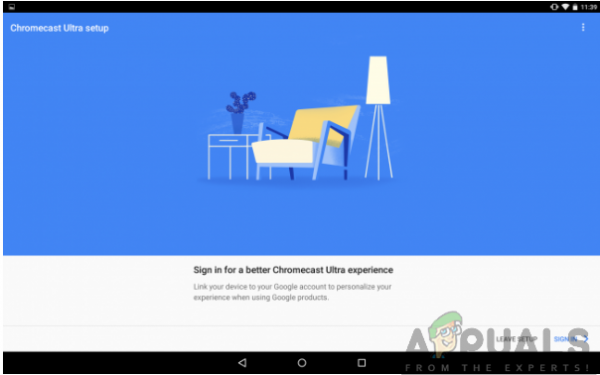
- Как только вы закончите, настройка будет завершена.
Шаг 3 : Трансляция контента
После завершения процесса установки и настройки вы можете приступить к трансляции контента, чтобы получить удовольствие от работы с Chromecast Ultra. Вы можете транслировать со своего мобильного телефона или компьютера с помощью Google Chrome. Это позволит вам просматривать видео и музыкальное содержимое на экране телевизора. Трансляция с телефона обеспечивает более удобную трансляцию, чем Google Chrome на вашем компьютере. Поэтому для этого все, что вам нужно сделать, это открыть видео и нажать кнопку трансляции в правом верхнем углу экрана. После этого видео или музыкальный контент начнет воспроизводиться на экране вашего телевизора благодаря Chromecast Ultra.